Produktanforderungen
- Alle ExtraHop-Systeme
Thank you! We will contact you soon to ask how we can improve our documentation. We appreciate your feedback.
War dieses Thema hilfreich?
Wie können wir uns verbessern?
*Dieses Feld ist erforderlich. Bitte lassen Sie uns wissen, wie wir Ihnen besser helfen können.
Need more help?
Ask the Community
Ändern Sie das Zeitintervall für eine Dashboard-Region
In einem Dashboard können Sie mit der Global Time Selector ein Zeitintervall auf ein ganzes Dashboard anwenden oder mit der Region Zeitselektor ein anderes Zeitintervall pro Region anwenden.
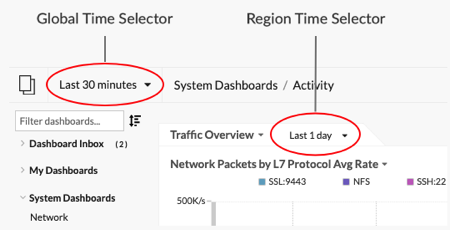
- Loggen Sie sich in das ExtraHop-System ein über https://<extrahop-hostname-or-IP-address>.
- Klicken Sie oben auf der Seite auf Armaturenbretter.
- Wählen Sie ein Dashboard aus.
- Klicken Sie auf die Kopfzeile der Region und wählen Sie dann Region Time Selector verwenden.
-
klicken Letzte 30 Minuten und führen Sie einen der folgenden
Schritte aus:
- Wählen Sie auf der Registerkarte Zeitintervall eine der folgenden Optionen aus:
- Wählen Sie ein anderes Zeitintervall (z. B. Letzte 30 Minuten, Letzte 6 Stunden, Letzter Tag, oder Letzte Woche).
- Geben Sie eine benutzerdefinierte Zeiteinheit an.
- Wählen Sie einen benutzerdefinierten Zeitraum aus. Klicken Sie auf einen Tag, um das Startdatum für den Bereich anzugeben. Mit einem Klick wird ein einzelner Tag angegeben. Klicken Sie auf einen anderen Tag, um das Enddatum für den Bereich anzugeben.
- Metrik Deltas vergleichen aus zwei verschiedenen Zeitintervallen.
- Wählen Sie auf der Registerkarte Verlauf aus bis zu fünf aktuellen Zeitintervallen aus, die in einer vorherigen Anmeldesitzung ausgewählt wurden.
- Wählen Sie auf der Registerkarte Zeitintervall eine der folgenden Optionen aus:
-
klicken Speichern um den Region Zeitselektor zu schließen.
Das neue Zeitintervall wird auf alle Diagramme und Widgets innerhalb der Region angewendet.
-
Um das Zeitintervall für die Region zu entfernen, klicken Sie auf die Überschrift der Region und wählen Sie
Verwenden Sie Global Zeitselektor.
Wenn das Zeitintervall aus dem Region-Header verschwindet, wird das globale Zeitintervall auf die Region angewendet.
Danke für deine Rückmeldung. Dürfen wir Sie kontaktieren, um weitere Fragen zu stellen?